Chart FX 提供的导出方法可以让您(或您的最终用户)以多种格式保存图表文件、图像和数据。不同平台的产品能够导出的格式也不尽相同,只有Web产品(如 Chart FX WebForms)能生成Web格式的图片(如 PNG 或 JPEG)。
Chart FX 中还有其他文件类型,称为 “图表模板”,允许您将图表的外观(颜色、图表类型和样式、可视工具等)保存在一个文件中,以便以后将其应用到另一个图表中。这样,您就可以重复使用代码,而不必为所有图表设置相同的属性。
注意:模板会保存所有与数据无关的信息。这意味着,它不会保存数值、series或point的数量,或与这些数据相关的任何其他属性,如图表坐标轴中的多类型设置和最小、最大值。
文件格式
导出方法支持以下文件格式:
二进制:将图表设置导出至或导入二进制文件。
二进制模板:使用 FileMask 属性将图表设置导出到预指定了 “模板 ”的二进制文件。
XML:将图表设置导出至 XML 文件。
文本:将图表数据导出至文本文件。
位图:将图表导出为 Windows 位图。
元文件:将图表导出为 Windows 元文件。
JPEG:将图表导出为 JPEG 图像(仅网络服务器版本支持)。
PNG:将图表导出为 PNG 图像(仅网络服务器版本支持)。
外部:使用外部编码器导出文件(仅 Web Forms版本支持)。
导出方法
该方法用于将图表数据和/或设置属性以不同格式导出到剪贴板、文件或数据流中。
外部文件格式
只有基于 Chart FX Server 的产品支持外部文件格式,通过使用外部编译器即可支持其他格式。要使用外部格式,图表的 ImageTags 属性必须加载要导出的格式:
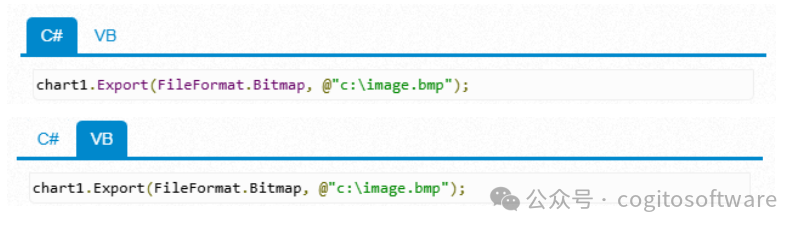
FileContents 属性
无论是以二进制还是 XML 格式保存图表文件,都可以通过操作 FileContents 属性来控制文件中保存的内容。二进制格式将保存图像属性和数据;XML 格式只保存图像属性。
该属性特别有用,因为它允许您自定义图表文件的保存方式。这样,您就可以创建自己的图表模板。默认情况下,该属性设置为保存包括数据在内的所有可视化属性。
但是,如果您想保存图表中除标题以外的所有内容,只需使用此掩码属性排除标题即可。
该属性是掩码属性,这意味着所有设置都代表字中的一个位,您需要相应地打开或关闭该位。为此,您需要使用您的开发工具中的位操作符(And、Or、Not、Xor)。由于这是一个掩码属性,因此必须确保使用这些操作符来打开/关闭位,并避免丢失以前对该属性的设置。
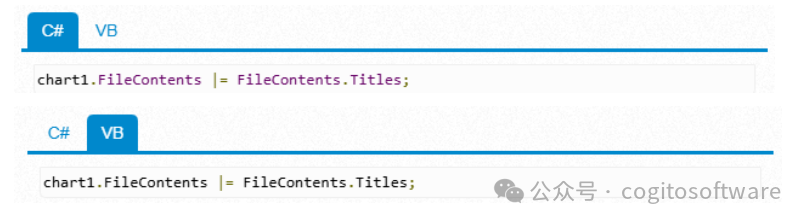
-
图表
+关注
关注
0文章
33浏览量
8873 -
chart
+关注
关注
0文章
17浏览量
1535
原文标题:Chart FX ——图表导出
文章出处:【微信号:哲想软件,微信公众号:哲想软件】欢迎添加关注!文章转载请注明出处。
发布评论请先 登录
相关推荐
Chart FX——金融图表
Chart FX Maps介绍
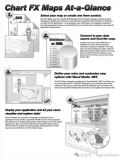
Chart FX——打印
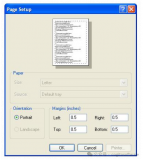
Chart FX-使用API传输数据 使用Value属性传输数据
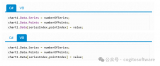
Chart FX-调整设置和功能

Chart FX-图表渲染尺寸和格式
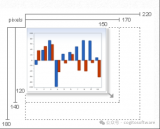
Chart FX——坐标轴简介
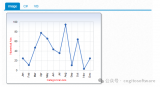
Chart FX之DataGrid电子表格

Chart FX图表类型:条形图(上)
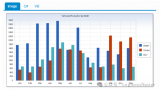
Chart FX图表类型:条形图(下)

Chart FX最终用户工具
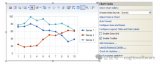
扩展您的Chart FX应用程序:标准化升级适应更多领域
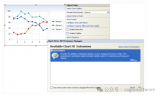




 Chart FX——图表导出
Chart FX——图表导出
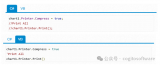











评论